
昨日は「素人でも簡単にできる【はてなブログ】への【はてなID】の登録方法」を解説させていただきました。
今回は「はてなID」の登録後の設定について解説させていただきます。
こんばんは!たかぼんブログドットコムのたかぼんです。
はてなブログを開設してから527日・510記事目・452日連続の投稿になります。
1.基本設定(ダッシュボード→設定→基本設定)
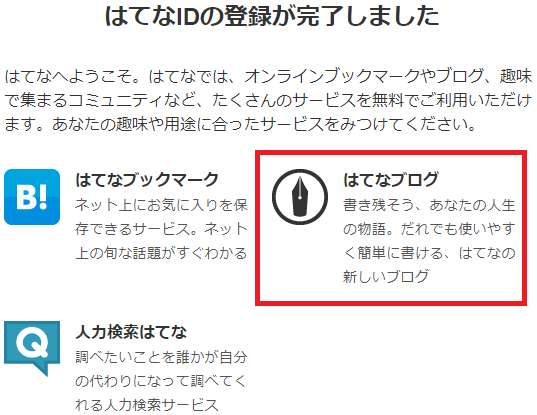
「本登録用のURL」をクリックして本登録が完了すると上のような画面が出てくるので「はてなブログ」と書いているところをクリックします。
すると「かんたんブログ作成」の画面に飛びます。
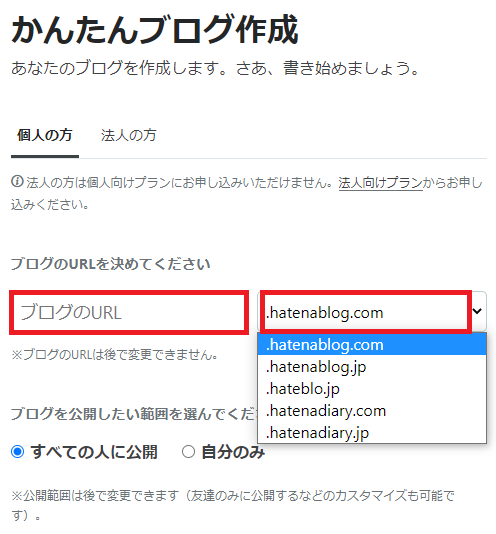
①ブログのURL
まずはブログのURLを決めます。ドメインの前は好きな文字列を使うことができ使用されていない文字列であれば使用可能です。ドメインは5種類から好きなドメインを選びます。
ドメイン名の末尾は
✅hatenablog.com
✅hatenablog.jp
✅hateblo.jp
✅hatenadiary.com
✅hatenadiary.jp
の中から選ぶことができます。
昨日の記事で「ID」は変更できないと書きましたが「URL」も後で変更ができないので気をつけてください。
上記の設定は「ダッシュボード」からでも設定できます。
「ダッシュボード」→「設定」→「基本設定」の順に進みます。
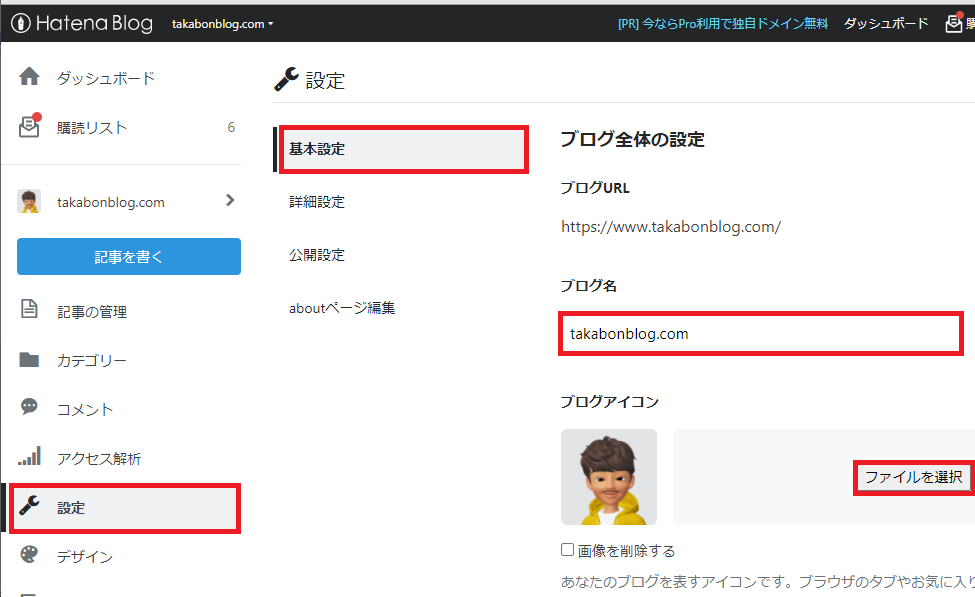
②ブログのタイトル
タイトルは後から変更ができるのでとりあえずでOKです。
③ブログのアイコン
PCのタブなどに小さく表示されるものです。サイズは192px x 192px以上が推奨されています。
小さいので目立つアイコンがオススメです。アイキャッチ画像とは別です。
④ブログの説明
ブログ名の下に表示されるサブタイトルのような感じのものです。
2.詳細設定(ダッシュボード→設定→詳細設定)
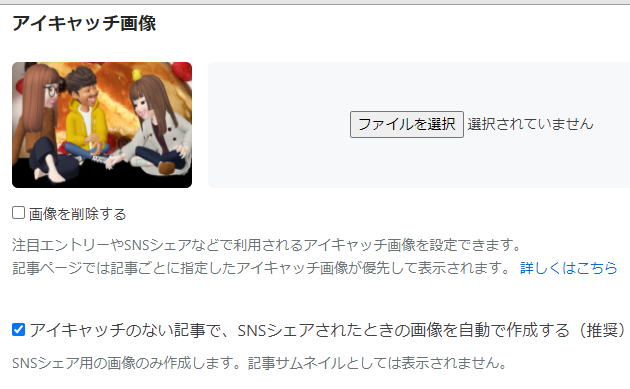
①アイキャッチ画像
SNSなどにシェアする時に記事の写真がない時はこの「アイキャッチ画像」が使用されます。なので写真のない記事を書かれた時のために画像をアップしておくことをオススメします。
②ブログの概要(meta description)
ブログ全体の概要ですがSEOで大事なのは記事の概要なので空白でも大丈夫です。
③ブログのキーワード(meta keywords)
今ではこちらもそんなに重要ではなくなってきたので空白でも大丈夫です。
3.aboutページ編集(ダッシュボード→設定→aboutページ編集)
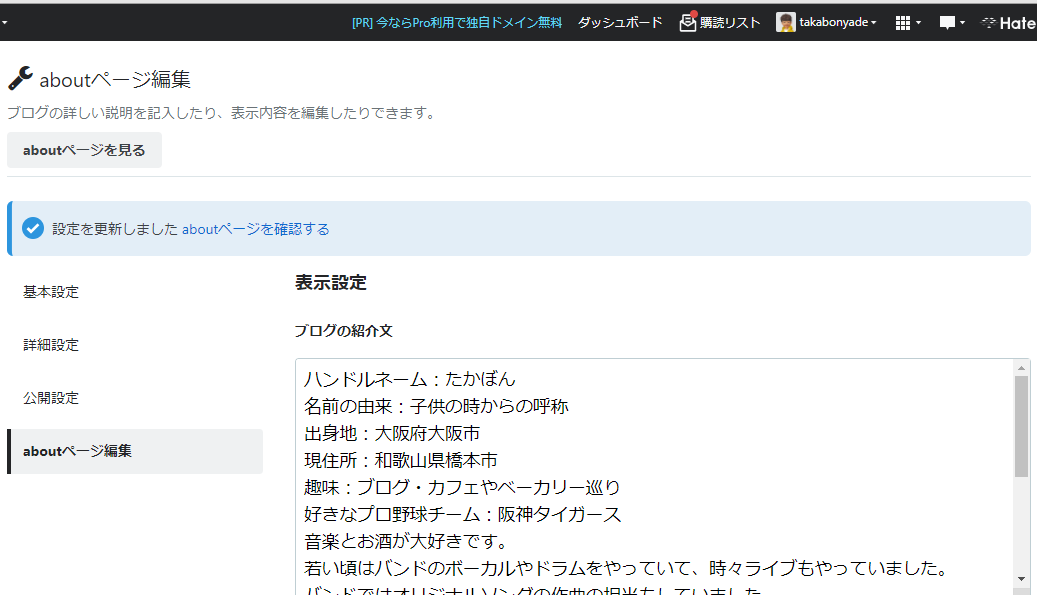
①ブログの紹介文
これはaboutページに出てくる紹介文です。特に無料版ではここが唯一の固定ページになるので詳細なプロフィールを書くなど有効に活用したいページです。
②表示・非表示の選択
ブログの投稿数の表示や読者の表示などを選択できます。
まとめ
この記事では「【初心者向け】「はてなブログ」の設定方法」について図解入りで解説させていただきました。
この後はあなたに記事を次々に書いていってほしいと思います。
数年後にはすごいビッグスターのブロガーになられているかもですよ!
それまでがんばって記事をアップし続けてください。
『【必見!】ブログで収益を得るためにはアフィリエイトのASPに登録することをおすすめする3つの理由』についてはこちらからどうぞ。
最後までお読みいただきありがとうございました。
感謝いたします。
少しでもあなたのお役に立てたらうれしいです。
ではまた!
はてなブログの方は
読者登録をお願いします(^_-)-☆
1日6分!聞くだけで英語が話せる【ネイティブイングリッシュ】
▼今すぐTwitterのフォローをする▼
▼ブログランキングに参加しました▼
▼この記事を今すぐSNSにシェアする▼